„Excel“programoje pagal numatytuosius nustatymus langelio viduje esantis tekstas nėra suvyniotas ir spausdinamas vienoje eilutėje. Neretai lentelės langeliuose yra daug teksto. Todėl norint geriau suvokti ir kompaktiškumą, ląstelės turinį reikia išdėstyti ne vienoje, o keliose eilutėse.
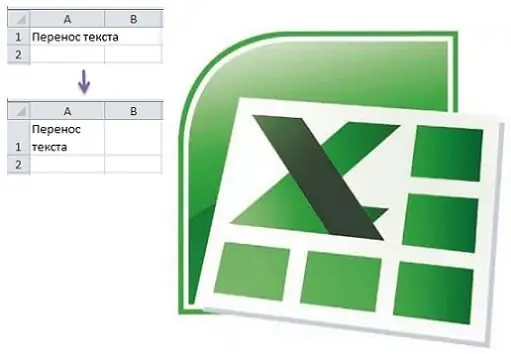
Programoje „Excel“yra keletas variantų, kaip vienu metu perkelti tekstą į vieną langelį.
1 būdas
Turite naudoti langelių formatavimo įrankį.
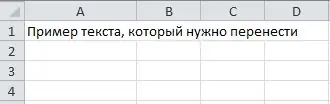
1) Dešiniuoju pelės mygtuku spustelėkite norimą langelį arba kelis langelius iš karto, į kuriuos norite suvynioti tekstą. Kontekstiniame meniu pasirinkite Formatuoti langelius.
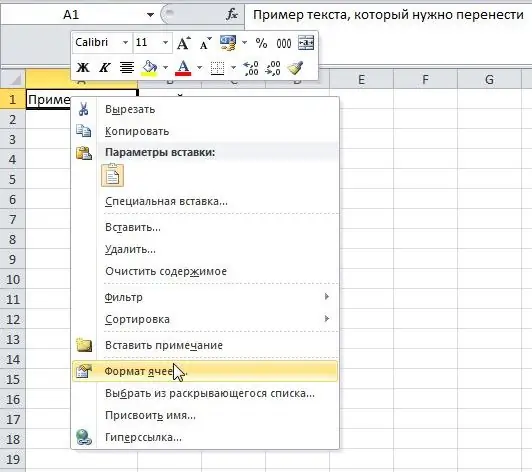
2) Atsidaro formatavimo langas. Turite atidaryti skirtuką „Lygiuoti“ir bloke „Rodymas“pažymėti varnelę elemente „Apvynioti žodžiais“.
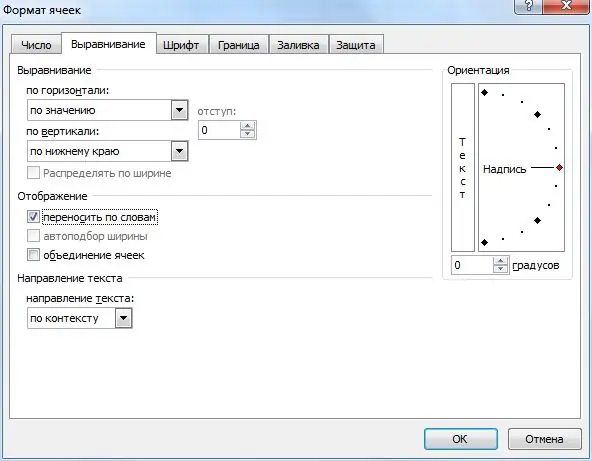
3) Belieka spustelėti mygtuką „Gerai“. Tekstas bus suvyniotas ir bus rodomas ne vienoje, o keliose eilutėse.
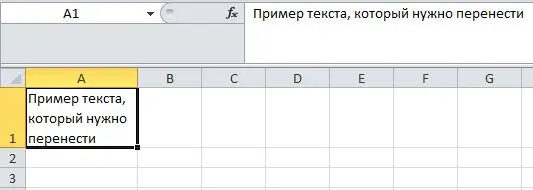
2 krypčių
1) Pasirinkite norimą langelį, tiesiog spustelėkite jį kairiuoju pelės mygtuku.
2) „Excel“programos įrankių juostoje spustelėkite mygtuką „Wrap Text“.

Šis metodas yra daug patogesnis nei ankstesnis, todėl praleidžiama mažiau laiko.
3 būdai
1) Perjunkite į teksto redagavimo režimą, jei norite, dukart spustelėkite kairįjį pelės mygtuką langelio viduje. Tokiu atveju žymeklis turi būti dedamas priešais teksto dalį, kurią norite perkelti.
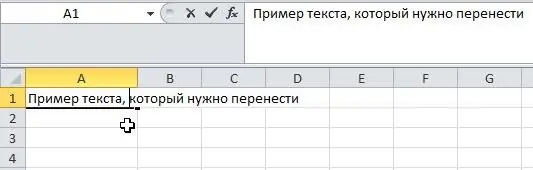
2) Dabar klaviatūroje įveskite klavišų kombinaciją „Alt“+ „Enter“. Tekstas bus padalintas.

3) Norėdami pamatyti galutinį rezultatą, tiesiog išeikite iš langelio redagavimo režimo.
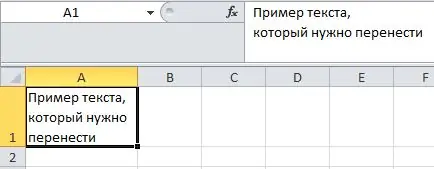
Norėdami išeiti iš redagavimo režimo, galite paspausti klavišą „Enter“arba spustelėti kairiuoju pelės mygtuku bet kurioje kitoje lentelės langelyje.






